Illustrator卡通创作指南:从概念到成品
Adobe Illustrator作为一款强大的矢量图形编辑软件,不仅适用于专业设计,也为卡通创作提供了卓越的工具。本指南将分步讲解如何使用Illustrator绘制迷人的卡通形象,从概念草图到最终成品。
步骤1:创建新文档和草图
首先,创建新Illustrator文档,设置合适的画布尺寸和分辨率。使用铅笔工具(N)绘制粗略的草图,确定角色的基本形状、姿势和表情。
步骤2:绘制基本形状
使用钢笔工具(P)或形状工具创建角色的基本形状。钢笔工具可绘制贝塞尔曲线,提供精确的形状控制。形状工具则提供常见的形状,如矩形、圆形和多边形。
通过选择形状并使用直接选择工具(A)调整锚点和句柄,对形状进行精炼。这将使您能够调整形状的轮廓、曲线和角点。
步骤3:添加面部特征
使用椭圆形工具或钢笔工具绘制角色的眼睛、鼻子和嘴巴。眼睛可以使用渐变或填充来创建深度,鼻子可以用简单的形状来表示,而嘴巴可以使用曲线或形状工具来绘制。使用直接选择工具调整这些特征的大小、位置和形状。
步骤4:绘制身体和四肢
使用钢笔工具或形状工具绘制角色的身体和四肢。对于四肢,可以将椭圆形或矩形变形成适当的形状,并使用直接选择工具调整关节和肢段的形状。
步骤5:添加衣服和配件
使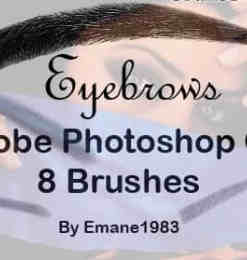 用钢笔工具或形状工具绘制角色的衣服和配饰。为衣服添加褶皱和纹理,可以使用钢笔工具或渐变工具。使用形状工具或钢笔工具绘制帽子、眼镜或其他配饰,并根据需要调整其形状和位置。
用钢笔工具或形状工具绘制角色的衣服和配饰。为衣服添加褶皱和纹理,可以使用钢笔工具或渐变工具。使用形状工具或钢笔工具绘制帽子、眼镜或其他配饰,并根据需要调整其形状和位置。
步骤6:添加颜色和纹理
通过选择形状并使用外观面板,为角色添加颜色和纹理。选择合适的颜色主题,并使用渐变、图案或纹理来为角色增添深度和兴趣。调整色相、饱和度和亮度,以创建所需的效果。
步骤7:细化细节
使用钢笔工具或铅笔工具添加细节,例如头发、眉毛或胡须。使用细线或笔刷来勾勒轮廓,并添加阴影或高光以增强角色的立体感。使用图层面板组织不同元素,以便轻松进行编辑。
步骤8:导出和保存
完成后,选择合适的导出格式来保存您的卡通图像。使用PNG、JPEG或SVG等格式导出高质量的图像。确保导出分辨率足以满足您的预期用途。
技巧:* 使用参考图片作为灵感,但不要直接临摹。* 练习不同的姿势和表情,以创建更具活力的角色。* 尝试使用混合工具或网格工具来创建复杂的效果。* 利用Illustrator中的效果面板来添加纹理和阴影效果。* 定期保存您的工作,以防止丢失进度。掌握Illustrator的这些技巧,您就可以高效轻松地创建出色的卡通形象。通过实践和实验,您的卡通创作能力将不断提升,创作出引人注目的作品。









